Como cancelar a assinatura do Spotify?
É muito fácil cancelar a assinatura do Spotify, você pode cancelá-la a qualquer momento.
- Faça login na página da sua conta .
- Clique em Assinatura no menu à esquerda.
- Clique em MUDAR OU CANCELAR .
- Clique em CANCELAR PREMIUM .
- Clique em SIM, CANCELAR . A página da sua conta agora mostra a data em que você retornará ao serviço gratuito.
Observação : Se você cancelar o desconto estudantil , não poderá aplicá-lo a outra conta até que seu período de verificação de 12 meses expire.
No entanto, se você se inscreveu no Spotify através de outra empresa (por exemplo, seu provedor de banda larga/móvel ou com o iTunes), não poderá cancelar a assinatura usando o caminho acima. Você precisa entrar em contato com essa empresa para alterar quaisquer detalhes de cobrança ou cancelar.
Depois de cancelar a assinatura do Spotify, sua conta premium será rebaixada para gratuita após a data de expiração. Você não pode baixar listas de reprodução para reprodução offline e as músicas que baixou durante o período de assinatura não estão disponíveis.
Existe outra maneira de baixar playlists do Spotify além de se inscrever no Premium?
Você pode baixar playlists do Spotify com o downloader de música Spotify prefessional abaixo sem conta Premium. As músicas baixadas são salvas no formato mp3, m4a, etc. para que você possa mantê-las para sempre. Toque as músicas quando e onde quiser.
Siga as etapas abaixo e saiba como baixar playlists do Spotify depois de cancelar a assinatura do Spotify.
Passo 1 Execute o Conversor Ondesoft Spotify
Baixe e instale o Ondesoft Spotify Converter no seu Mac ou Windows. Execute-o e faça login na sua conta do Spotify.
Passo 2 Adicionar músicas do Spotify
Seleccione músicas, álbuns, listas de reprodução ou podcasts que pretende transferir a partir do leitor Web Spotify incorporado. Clique no botão vermelho Adicionar à lista para carregar as músicas.
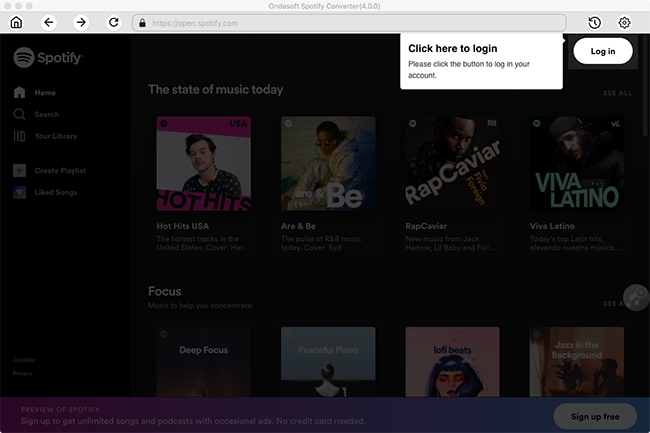

Etapa 3 Alterar Configurações de Saída
Clique no ícone de engrenagem no canto superior direito para alterar o formato de saída, a qualidade da música, a qualidade da capa, o volume, a velocidade de transferência, a pasta de saída, etc. Você também pode definir o Ondesoft Spotify Converter para renomear automaticamente as músicas com título, artista, álbum, etc. Ou classificar as músicas de saída por álbum, artista.
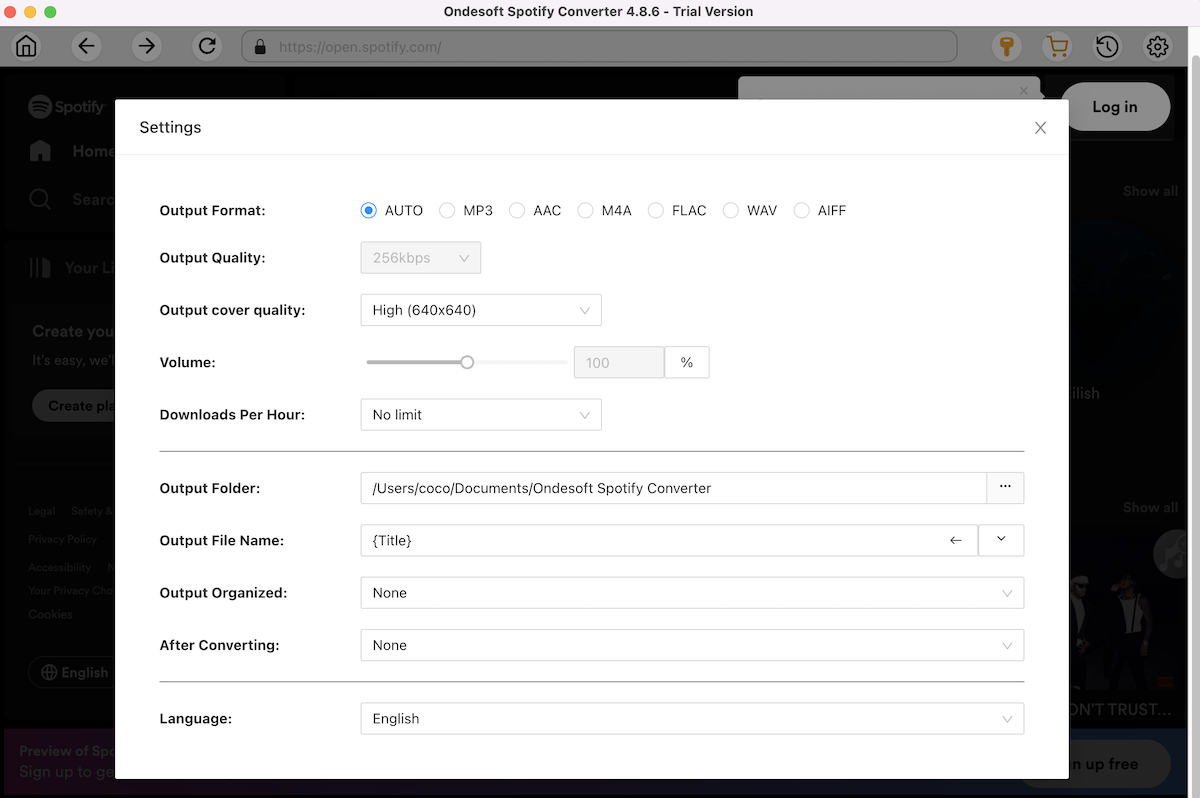
Passo 4 Comece a Converter
Clique no botão Converter para começar a baixar e converter músicas. Aguarde alguns minutos, você pode encontrar todas as músicas convertidas clicando no botão Histórico. Então você pode reproduzi-los em qualquer software visualizador de música de terceiros.
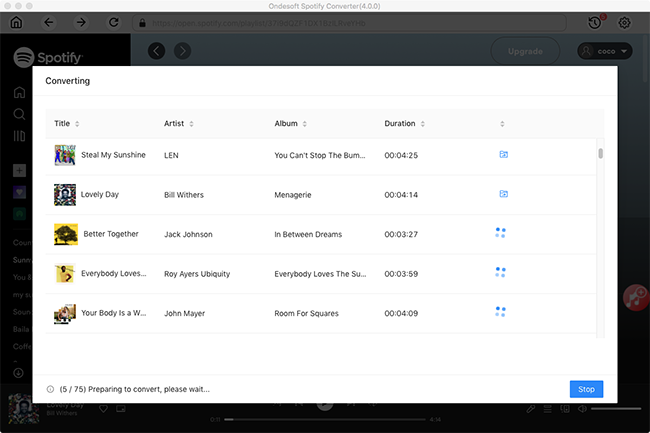
Após a conversão, você pode obter as músicas MP3 do Spotify sem DRM clicando no ícone Pasta. Agora você pode transferir as músicas para o player de música acima e curtir as músicas com o visualizador.
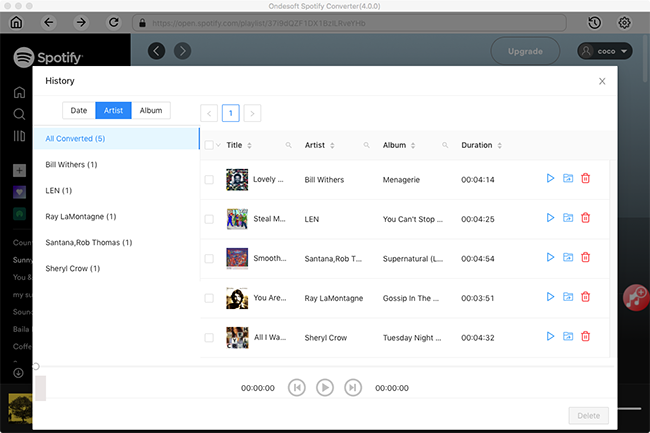
Sidebar
Artigos relacionados
Links Relacionados
Dicas Úteis
- Spotify para MP3
- Spotify para M4A
- Spotify para WAV
- Spotify para FLAC
- Remova DRM do Spotify
- Grave Spotify em CD
- Salve Música Spotify como MP3
- Spotify vs. Apple Music
- Spotify Grátis vs. Prêmio
- Reproduza músicas do Spotify no Sonos
- Transmita Spotify para a Apple TV
- Música Spotify para o Google Drive
- Baixe o Spotify sem DRM
- Spotify Offline no iPhone 8
- Spotify Music para iPhone X
- Spotify para Sony Walkman
- Ouça Spotify offline sem Premium
- Transfira a Playlist do Spotify para a biblioteca do iTunes
- Ouça música do Spotify gratuitamente
- Adicione música Spotify ao iMovie
- Reproduza música Spotify no carro
- Transfira músicas do Spotify para USB
- Sincronize músicas do Spotify com o iPod
- Música Spotify no Apple Watch
- Qualidade de música Spotify
- Desconto para Estudantes Spotify
- Baixe músicas do Spotify
- Reproduza Spotify Music no PS4
- Backup de música Spotify
- Baixe Spotify Music sem Premium
- Ouça Spotify no iPod
- Baixe músicas do Spotify grátis
- Spotify para Google Play Music
- Spotify para Apple Music
- Jogue Spotify no HomePod
- Jogue Spotify no iPod Shuffle
- Spotify no MP3 player Sandisk
- Resolva o problema de embaralhamento do Spotify
- MP3 player compatível com Spotify
- Melhor Downloader de Música Spotify
- Gravador Spotify Gratuito
- 4 maneiras de baixar músicas do Spotify
- Top 3 Conversor Spotify para MP3
- Conversor Spotify Gratuito para Mac
- Converta playlist do Spotify para Tidal
- Converta playlist do Spotify para YouTube
- Obtenha Spotify Premium gratuitamente
- Como conectar o Spotify ao Discord
- Jogue Spotify offline no Wear OS Smartwatch
Tags Quentes
- Conversor M4P
- Janelas Conversores M4P
- Conversor de Audiolivros
- Conversor de Audiolivros Windows
- Conversor Audible
- Janelas Conversoras Audíveis
- Conversor do Apple Music
- Apple Music Converter Windows
- Conversor M4V
- Conversor de Áudio DRM do iTunes
- iTunes DRM Audio Converter Windows
- Conversor de Vídeo DRM do iTunes
- Conversor de Filmes iTunes
- Remoção de DRM do iTunes






